- Grabador de pantalla
- Grabadora de Video Mac
- Grabadora de video de Windows
- Grabadora de audio Mac
- Grabadora de audio de Windows
- Grabadora de cámara web
- Grabador de juegos
- Grabadora de reuniones
- Messenger Call Recorder
- Grabadora skype
- Grabador de curso
- Grabadora de presentaciones
- Grabadora de cromo
- Grabadora Firefox
- Captura de pantalla en Windows
- Captura de pantalla en Mac
Cómo grabar videos con música en Android usando los mejores métodos de 3
 Publicado por Valyn hua / 27 de octubre de 2022 16:00
Publicado por Valyn hua / 27 de octubre de 2022 16:00¿Cuánto tiempo puede mi teléfono grabar video?
La duración del tiempo que su teléfono puede grabar video depende del almacenamiento de su dispositivo Android. Puede grabar videos siempre que quede suficiente espacio. ¿Quieres grabar videos o crear tutoriales en tu teléfono como un profesional? Algunas herramientas hacen que sea más fácil hacer eso. No necesita usar cámaras profesionales costosas para que los espectadores vean claramente los pasos de sus tutoriales. Solo necesita su teléfono y la herramienta adecuada para sacar a relucir su potencial en la grabación de video.
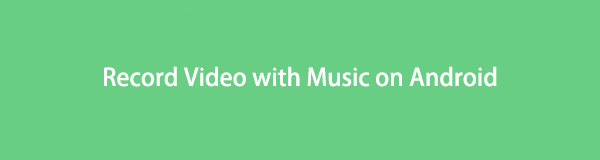
Además de los tutoriales en video, también puede parecer un jugador profesional al grabar su juego con las mejores grabadoras de video en sus dispositivos Android. Muchos jugadores vloguean sus jugadas para que la gente las vea. Y se verá mucho mejor si el video que produce es de alta calidad. Otro es grabar en pantalla varios videoclips para crear un video musical o un video que contenga sus recuerdos con sus seres queridos. Puedes hacer muchas cosas grabando un video en la pantalla de tu teléfono Android.
En la publicación a continuación, enumeramos las herramientas y aplicaciones más destacadas que puede usar para grabar un video profesional. Finalmente puede crear videos tutoriales que tienen la mejor calidad de video. Amablemente lea más para saber más.

Lista de Guías
Parte 1. Cómo grabar video en Android con FoneLab Screen Recorder
Primero en la lista es el FoneLab Screen Recorder. Es, hasta ahora, la grabadora de video más confiable que podría encontrar. Este software puede grabar en pantalla todo lo que desee en sus teléfonos Android, como programas y películas en varias plataformas de transmisión, llamadas, tutoriales, juegos y más. Es capaz de grabar tanto en un teléfono móvil como en una computadora. Además de su función principal, también tiene características adicionales que le dan a su video una mayor calidad. Te permite tomar capturas de pantalla, editar videos, personalizar el tamaño del video, etc. Puedes garantizar la excelencia de esta herramienta probándola por ti mismo.
FoneLab Screen Recorder le permite capturar videos, audio, tutoriales en línea, etc. en Windows / Mac, y puede personalizar fácilmente el tamaño, editar el video o audio, y más.
- Grabe video, audio, cámara web y tome capturas de pantalla en Windows / Mac.
- Vista previa de datos antes de guardar.
- Es seguro y fácil de usar.
Aquí están las instrucciones sobre cómo grabar video con música en Android con FoneLab Screen Recorder:
Paso 1Accede al sitio oficial de FoneLab Screen Recorder. Desde allí, haga clic en el botón Descarga gratuita para guardar el archivo de instalación en su dispositivo. Después, ábrelo. Aparecerá la ventana de instalación. Elija su idioma preferido y asegúrese de consultar la Política de privacidad y el EULA. Puede personalizar la instalación eligiendo la ubicación del software y marcando las otras opciones que desea activar. Luego haga clic en el Instalar para ejecutar FoneLab Screen Recorder en su computadora.
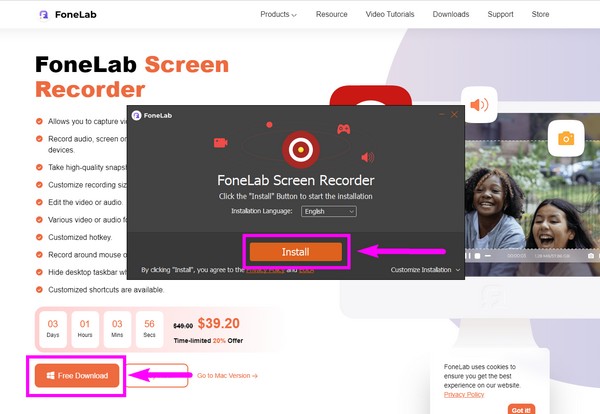
Paso 2La interfaz principal de FoneLab Screen Recorder contiene sus funciones principales, que incluyen Video Recorder, Audio, Recorder, Grabador de juegos, y más de sus características adicionales. También puede personalizar la herramienta eligiendo su escala de visualización preferida, pantalla, idioma, etc. Dentro del último cuadro en el lado izquierdo, seleccione la icono de teléfono para las opciones para grabar videos en el teléfono.
Paso 3Los tipos de dispositivos incluyen dispositivos iOS y Android. Elegir la Grabador de Android caja para su teléfono Android.
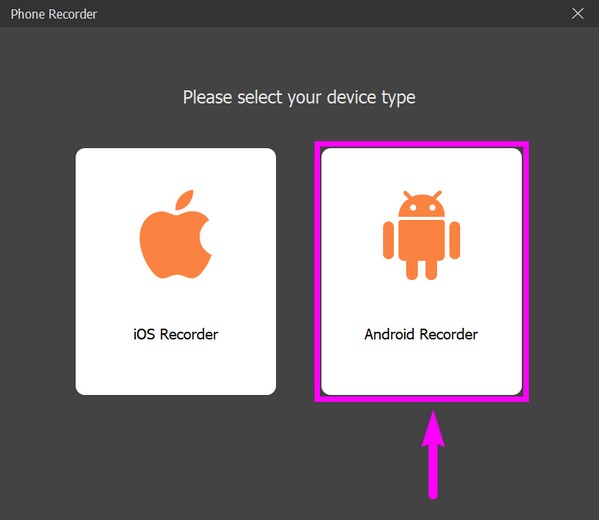
Paso 4Puede conectar su teléfono a través de una conexión Wi-Fi o un cable USB a la computadora. Lo que sea más conveniente para usted. Si va a realizar la conexión con un cable USB, asegúrese de seleccionar el Transferir archivos en el modo USB. Active las opciones del desarrollador, luego habilite la depuración de USB. Si el programa aún no puede reconocer su dispositivo, haga clic en el ¿Conectado, dispositivo no reconocido? opción. Le mostrará diferentes guías para conectar sus dispositivos con éxito.
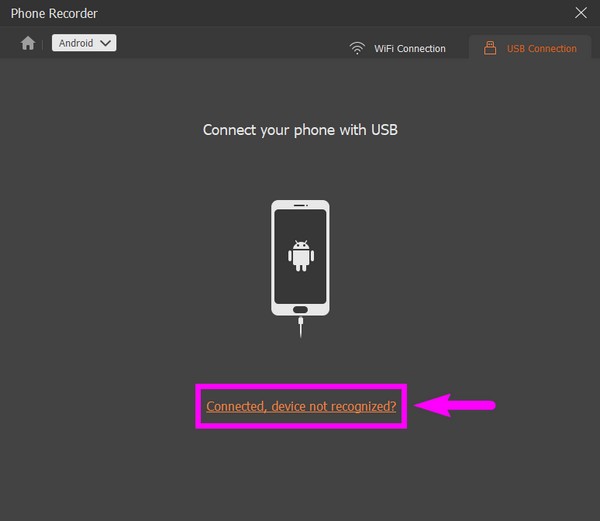
Paso 5La aplicación FoneLab Mirror se instalará automáticamente en su teléfono Android. Permita que acceda a su dispositivo. Luego, toque Iniciar pantalla de transmisión en la aplicación. Mientras tanto, seleccione Iniciar espejo en FoneLab Screen Recorder para reflejar la pantalla de su teléfono Android. Por último, haga clic en Record para comenzar a grabar video en la pantalla de su teléfono Android.
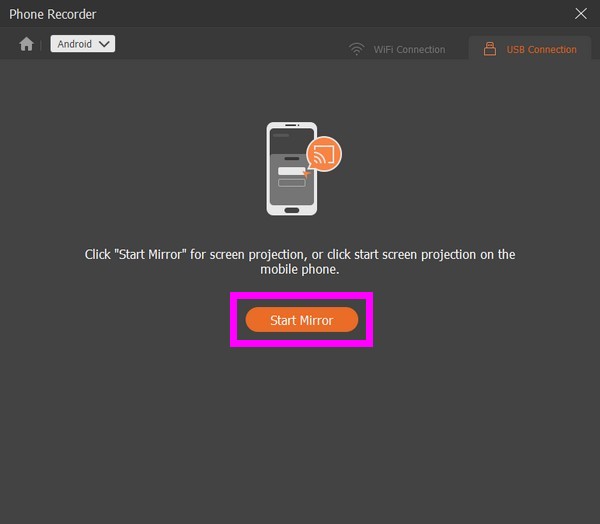
FoneLab Screen Recorder le permite capturar videos, audio, tutoriales en línea, etc. en Windows / Mac, y puede personalizar fácilmente el tamaño, editar el video o audio, y más.
- Grabe video, audio, cámara web y tome capturas de pantalla en Windows / Mac.
- Vista previa de datos antes de guardar.
- Es seguro y fácil de usar.
Parte 2. Cómo grabar video en Android con una aplicación de terceros
Además del software de computadora anterior, también puede usar una aplicación para grabar la pantalla. DU Recorder es uno de los varios grabadores de pantalla puedes encontrar en Google Play. Esta aplicación te permite grabar videos sin límite de tiempo. También puede tomar una captura de pantalla y editar videos, con sus funciones de edición integradas para imágenes y videos. Sin embargo, la desventaja de este software es que no graba audio interno, por lo que el sonido de tu grabación de pantalla no será exactamente igual al original. Además, contiene anuncios. Por lo tanto, es posible que te interrumpan de vez en cuando.
Aquí están las instrucciones sobre cómo grabar video con música en Android con DU Recorder:
Paso 1Ve a la tienda Google Play de tu teléfono Android. Busque la aplicación DU Recorder e instálela en su dispositivo.
Paso 2Haga clic en Abrir para ejecutar la aplicación. Toque en el pequeño círculo naranja al lado de la pantalla de su teléfono. Las opciones de grabación aparecerán a su alrededor.
Paso 3Puede tocar la caja de herramientas de grabación para ajustar las opciones que ofrece. Luego seleccione el grabar para comenzar a grabar un video en la pantalla de su teléfono Android.
Parte 3. Cómo grabar video en Android a través de la función incorporada
También puede intentar usar la función de grabadora de pantalla integrada de su teléfono Android. Desafortunadamente, esta función integrada solo está disponible en Android 11 y versiones posteriores.
Aquí están las instrucciones sobre cómo grabar video con musica en Android a través de la función integrada:
Paso 1Abre o desbloquea tu teléfono Android. Deslice hacia abajo desde la parte superior de la pantalla de su teléfono dos veces para ver más opciones en el panel de notificaciones.
Paso 2Toque en el Grabación de pantalla icono. Habilite el micrófono o el audio del dispositivo según las necesidades de su video. También puede hacer ambas cosas si lo desea. Entonces puedes habilitar Mostrar toques en la pantalla.
Paso 3Por último, haga clic en Inicio para comenzar a grabar la pantalla de su teléfono Android. Luego, su teléfono vibrará como una señal de que la grabación está en curso. Una vez que haya terminado de grabar, deslice hacia abajo el panel de notificaciones nuevamente y toque el pestaña de grabación roja para detener. El video se guardará en su teléfono.
FoneLab Screen Recorder le permite capturar videos, audio, tutoriales en línea, etc. en Windows / Mac, y puede personalizar fácilmente el tamaño, editar el video o audio, y más.
- Grabe video, audio, cámara web y tome capturas de pantalla en Windows / Mac.
- Vista previa de datos antes de guardar.
- Es seguro y fácil de usar.
Parte 4. Preguntas frecuentes sobre la grabación de videos en Android
¿Hay otra aplicación de terceros que pueda usar para grabar videos en mi pantalla de Android?
Sí hay. Tienes varias aplicaciones para elegir en la Play Store. Pero muchas de estas grabadoras de video son casi todas iguales. Por lo tanto, recomendamos instalar software en la computadora como FoneLab Screen Recorder en cambio. Tiene características más increíbles, y se garantiza que la calidad que produce es la mejor.
¿Por qué no puedo ver la grabadora de pantalla integrada en mi teléfono Android?
Tal vez, aún no esté anclado en el panel de notificaciones. Si no ve el icono de la grabadora de pantalla, toque el lápiz or Editar icono en el lado inferior izquierdo del panel. Luego aparecerán las otras características, incluida la grabadora de pantalla. Presiónelo y arrástrelo para fijarlo en el panel de notificaciones.
¿FoneLab Screen Recorder está disponible en iPhone?
Sí. FoneLab Screen Recorder está disponible en varios dispositivos, como iPhone, Android, Mac, Windows y más.
Si se pregunta cuál de las soluciones mencionadas es la más efectiva, entonces FoneLab Screen Recorder es muy recomendable Instálalo ahora para probar su eficiencia.
FoneLab Screen Recorder le permite capturar videos, audio, tutoriales en línea, etc. en Windows / Mac, y puede personalizar fácilmente el tamaño, editar el video o audio, y más.
- Grabe video, audio, cámara web y tome capturas de pantalla en Windows / Mac.
- Vista previa de datos antes de guardar.
- Es seguro y fácil de usar.
